شرح SemiRestore لإعادة تثبيت النظام دون فقدان الجيلبريك لـ iOS 9
لمستخدمي الجيلبريك على إصدارات أقدم من iOS 9.1، معنا اليوم شرح مفيد لكم، ويخص طريقة الحفاظ على الجيلبريك مع القيام بريستور لجهازك، أي تثبيت النظام من جديد، هذا عبر الأداة الشهيرة SemiRestore.
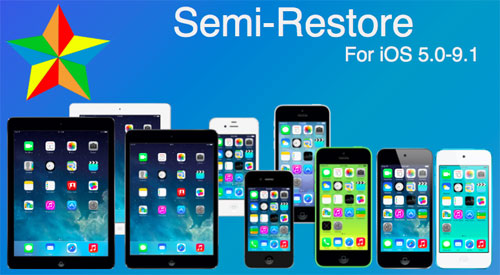
ما هي أداة SemiRestore ؟
هذه الأداة تتيح لك إعادة تثبيت نظام iOS على جهازك، دون فقدان الجيلبريك، فكما هو معروف، عادة تظهر بعض المشاكل في النظام، أو يصبح ثقيلا، ولا يكون الحل إلا بواسطة عمل ريستور نظيف أو إعادة تثبيت كلية للنظام، من أجل التخلص من تلك المشاكل، لكن يعلم الجميع أن القيام بذلك يحذف الجيلبريك، أو يضطرك للتحديث إلى إصدار أحدث لا يتوفر له الجيلبريك.
من هنا يأتي دور أداة SemiRestore، فهي تقوم بعمل ريستور نظيف لجهازك، على نفس الإصدار الذي تعمل به حاليا، وبهذا فأنت تستعيد نشاط النظام، دون فقدان الجيلبريك ولا التحديث لنسخة جديدة لا يتوفر لها الجيلبريك.
هل تدعم SemiRestore الإصدار iOS 10 ؟
للأسف لا، أداة SemiRestore تدعم حاليا الإصدار iOS 9.1 وأقل من ذلك حتى iOS 5، بالتالي إن كنت تملك الإصدار 9.2 أو 9.3.3 وغيرها من الإصدارات، فلا تجرب هذه الأداة، ففقد تتسبب بفقدانك الجيلبريك.
هل من الممكن أن تدعم SemiRestore إصدار iOS 10 ؟
لحد الآن لم يصرح مطور الأداة (CoolStar) بأي شيء، لكن في حال توفر جيلبريك iOS 10، فمن المتوقع أن يتم دعم هذه الأداة وغيرها كثير من الأدوات.
ما هي الشروط اللازم توفرها من أجل الاستفادة من أداة SemiRestore ؟
- أولا قم بأخذ نسخة احتياطية من محتوى جهازك للضرورة.
- استخدم حاسوب يعمل بنظام وندوز أو ماك أو لينكس بمعالج 64 Bit.
- دعم الإصدارات iOS 9.1 وأقل من ذلك.
- الوقت من 5 إلى 10 دقائق عمل.
- تثبيت أداة OpenSSH من خلال الشرح التالي:
من أجل تثبيت أداة OpenSSH، كل ما عليك الدخول إلى السيديا بعدها ننتظر إنتهاء تحميل ملفاتها، نضغط على بحث Search:
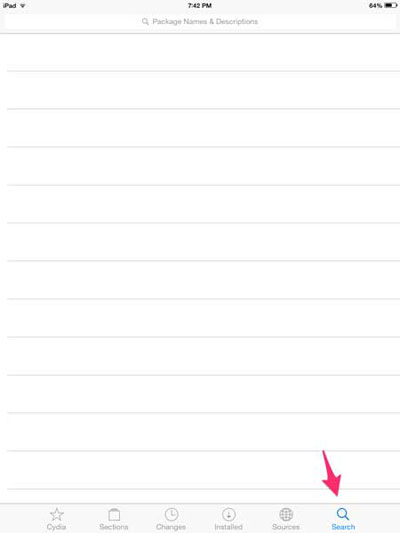
نكتب في خانة البحث OpenSSH ونضغط على الخيار الذي يظهر لنا
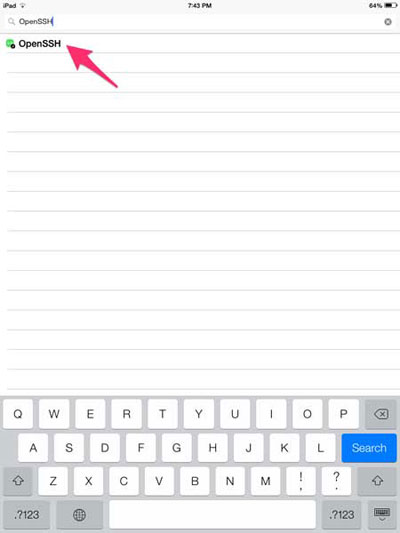
نضغط على Install
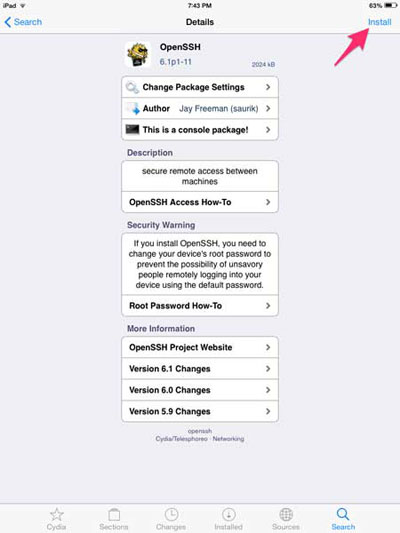
نضغط على تأكيد التثبيت Confirm:
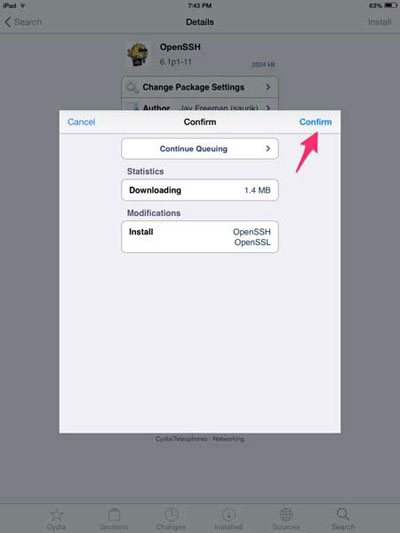
ننتظر الأداة حتى تتحمل وتبدأ بالتثبيت:
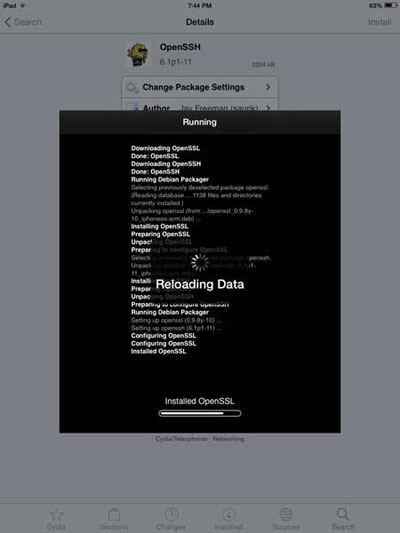
بعد الإنتهاء نقوم بالعودة إلى السيديا بالضغط على Return To Cydia:
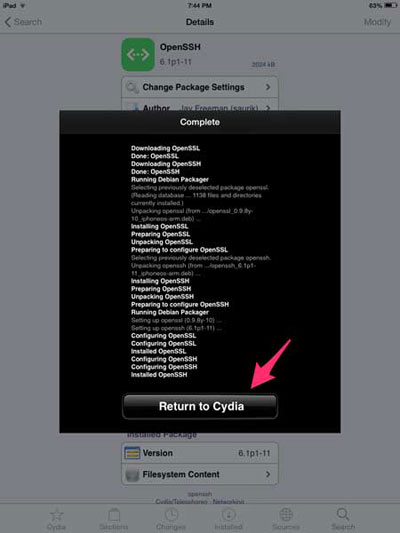
القسم الثاني: استخدام أداة SemiRestore
أولا: قم بتثبيت أداة SemiRestore من خلال الموقع الرسمي: semi-restore.com
ثانيا: قم بفك الضغط عن ملف SemiRestore وافتح الأداة بصفتك المدير:
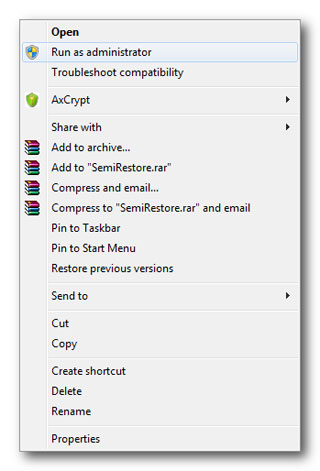
ثالثا: قم برابط جهازك الأيفون أو الآيباد (شرط أن يعمل بإصدار iOS 9.1 أو أقل) ثم اضغط على زر SemiRestore:
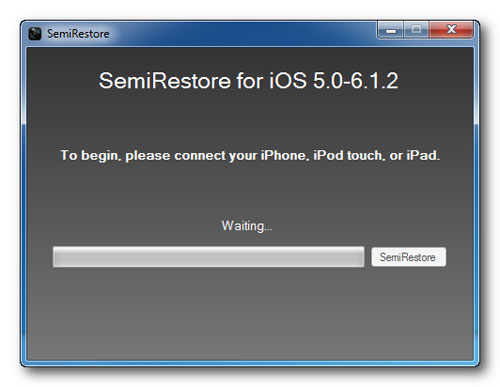
رابعا: سيبدأ البرنامج في إعادة تثبيت النظام، وسيعيد تشغيل الجهاز كما في الصورة:
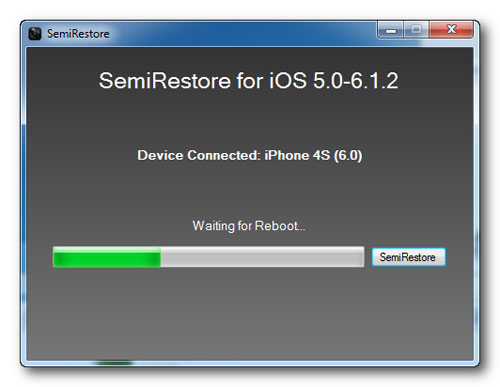
خامسا: ستظهر لك نافذة أخرى، تطلب منك التبرع للمطور أو الضغط على Close لغلق النافذة، ثم ستظهر لك شاشة تؤكد نجاح إعادة تثبيت النظام:
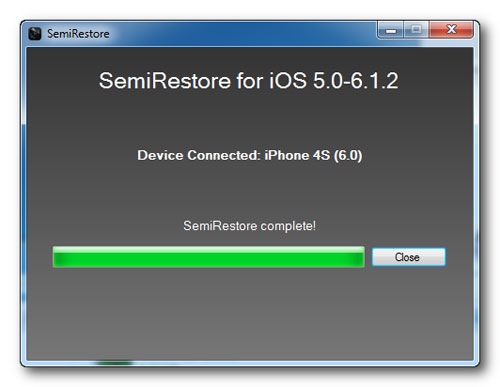
أخيرا، يمكنك تفعيل جهازك كأنك قمت بريستور حقيقي، والرائع أنك ستجد سيديا مثبتة ولن تفقد الجيلبريك، وستتخلص من أي مشاكل سابقة وسيصبح جهازك خفيفا ورائعا مع توفر الجيلبريك في نفس الوقت.
اذا كنت مطور وتود نشر تطبيقاتك عبر اخبار التطبيقات للوصول لشريحة كبيرة من المستخدمين العرب فراسلنا عبر البريد التالي: [email protected] وسيكون تطبيقك قريبا في قائمة اخبار التطبيقات اذا كان بمستوى يليق بالمستخدم العربي.
هل تريد المزيد من التطبيقات والأخبار ؟
تطبيقات واخبار التطبيقات لاجهزة ابل والاندرويد لا تتوقف على صفحاتنا الاجتماعية، تابعونا عبر صفحتنا في الفيسبوك من هنا او تويتر من هنا او جوجل بلس من هنا او اليوتيوب من هنا .
جديد أخبار التطبيقات: تابعونا الان عبر حساب اخبار التطبيقات في انستجرام لتحصلوا على مفاجات عديدة وجديدة لا تفوت قريبا، تابعونا من هنا او followarabapps@.
جديد قناة أخبار التطبيقات في تيليجرام: تابعونا الان عبر قناة اخبار التطبيقات في تيليجرام لتحصلوا على مفاجآت عديدة وجديدة لا تفوت، تابعونا من هنا .

من فضـلك أخبرنَا، هل بعد هذه العملية سأضطر الى تركيب كل برامج الأب ستور، و أيضًا برامـج السيديَا؟ أم سأجد كل شئ كما كان من قبل؟؟
مدري احس انو فيه مساعي لقتل الجلبريك نهائي !
المعنى واضح الاداة لاتعمل بشكل سليم احيانا انصح للي عنده جلبريك ابتعد عنها .
يازين اصدار الوكاله وتحديثها
هل راح يكون فيه جلبريك ل اصدار ios 10.2.1 ارجو الرد
شجاي تخربطون انتم
هاي الاداة صار اكثر من منزلها !!!!
كيف يمكن عمل تحديث ل iso اقل من ٨ .١.١ دون فقدان الجلبيريك او السيدا
بصراحه شيء حلووو بس عندي استفسار هل الاداه تحتاج لـ فارموير خاص بالنظام الـ ios ام لا ..؟
لا اخي ماتحتاج فارموير فقط تشبك جهازك بعد تنزيل الاداة semirestore على الكمبيوتر وكما قالولك بالشرح